วิธีดึงข้อความที่ถูกลบบน Android โดยไม่ต้องใช้คอมพิวเตอร์
28 เม.ย. 2565 • ยื่นไปที่: โซลูชันการกู้คืนข้อมูล • โซลูชันที่ได้รับการพิสูจน์แล้ว
ทุกวันนี้ ข้อความของเราได้กลายเป็นส่วนหนึ่งของชีวิตเราไปแล้ว ไม่สำคัญว่าคุณกำลังใช้อินเทอร์เฟซการส่งข้อความดั้งเดิมของอุปกรณ์หรือมีแอปส่งข้อความอื่นเป็นค่าเริ่มต้น คุณอาจประสบกับข้อมูลสูญหายโดยไม่คาดคิดในโทรศัพท์ของคุณ ดังนั้นจึงเป็นสิ่งสำคัญที่จะต้องทราบวิธีการดึงข้อความที่ถูกลบบน Android โดยไม่ต้องใช้คอมพิวเตอร์ หากคุณต้องการกู้คืนข้อความที่สูญหายในทันที ในโพสต์นี้ เราจะทำให้คุณคุ้นเคยกับวิธีการดึงข้อความที่ถูกลบ Android โดยไม่ต้องใช้คอมพิวเตอร์และเคล็ดลับง่ายๆ ในการใช้ประโยชน์สูงสุดจากกระบวนการกู้คืน
ส่วนที่ 1: วิธีการกู้คืนข้อความที่ถูกลบบน Android ด้วยแอพ Dr.Fone
อาจมีการสูญเสียข้อมูลบนอุปกรณ์ของพวกเขาเนื่องจากเหตุผลมากมาย ตั้งแต่การอัปเดตที่ไม่ดีไปจนถึงการโจมตีของมัลแวร์ อาจมีสาเหตุหลายประการที่ทำให้ข้อมูลสูญหายโดยไม่คาดคิด โอกาสที่คุณอาจเพิ่งลบข้อความสำคัญของคุณโดยไม่ได้ตั้งใจเช่นกัน ไม่สำคัญหรอกว่าจะเกิดขึ้นอย่างไร ส่วนที่ดีคือคุณสามารถกู้คืนข้อมูลได้ด้วยDr.Fone Data Recovery App
แอพนี้เข้ากันได้กับอุปกรณ์ Android ชั้นนำเกือบทุกรุ่น (Android 2.3 และรุ่นที่ใหม่กว่า) และสามารถดาวน์โหลดได้จาก Play Store อย่างไรก็ตาม หากคุณต้องการดำเนินการกู้คืน คุณต้องมีอุปกรณ์ที่รูท ประเภทข้อมูลหลักประเภทต่างๆ เช่น รูปภาพ วิดีโอ รายชื่อติดต่อ และข้อความ สามารถกู้คืนได้จากแอป แอพนี้ยังมีถังรีไซเคิลที่เก็บไฟล์ที่เพิ่งลบไป (ในช่วง 30 วันที่ผ่านมา) ตัวเลือกถังรีไซเคิลไม่จำเป็นต้องมีอุปกรณ์ที่รูทแล้วจึงจะใช้งานได้

Dr.Fone- กู้คืน
ซอฟต์แวร์กู้คืนสมาร์ทโฟนและแท็บเล็ต Android เครื่องแรกของโลก
- กู้คืนข้อมูล Android โดยการสแกนโทรศัพท์และแท็บเล็ต Android ของคุณโดยตรง
- ดูตัวอย่างและเลือกกู้คืนสิ่งที่คุณต้องการจากโทรศัพท์และแท็บเล็ต Android ของคุณ
- รองรับไฟล์ประเภทต่างๆ รวมถึง WhatsApp, ข้อความ & ผู้ติดต่อ & รูปภาพ & วิดีโอ & เสียง & เอกสาร
- รองรับรุ่นอุปกรณ์ Android มากกว่า 6000+ รุ่นและระบบปฏิบัติการ Android ต่างๆ ยกเว้น Samsung S7
- เมื่อกู้คืนไฟล์ที่ถูกลบ เครื่องมือจะสนับสนุนเฉพาะอุปกรณ์ที่เก่ากว่า Android 8.0 หรือต้องได้รับการรูท
Dr.Fone Data Recovery App ถูกสร้างโดย Wondershare และสามารถเข้าถึงหน่วยความจำภายในของโทรศัพท์เพื่อดึงข้อความที่ถูกลบบน Androidโดยไม่ต้องใช้คอมพิวเตอร์ ข้อความที่ถูกลบจะถูกเขียนทับค่อนข้างบ่อย และเวอร์ชัน Android และประเภทอุปกรณ์ของคุณอาจส่งผลต่อกระบวนการกู้คืนได้เช่นกัน หากคุณต้องการเรียนรู้วิธีดึงข้อความที่ถูกลบบน Android โดยไม่ต้องใช้คอมพิวเตอร์ คุณควรดำเนินการทันทีและทำตามขั้นตอนเหล่านี้
1. ประการแรก ติดตั้งแอพ Dr.Fone Data Recovery บนอุปกรณ์ Android ของคุณโดยไปที่หน้า Play Store ที่นี่ เปิดเมื่อใดก็ตามที่คุณต้องการดึงข้อความที่ถูกลบ Android โดยไม่ต้องใช้คอมพิวเตอร์
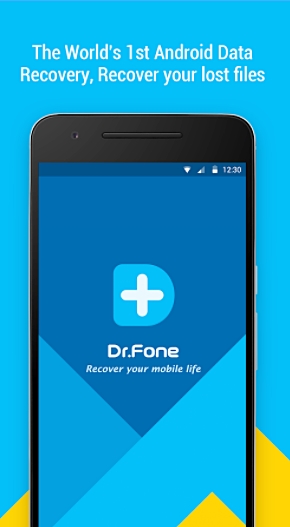
2. แอพจะแสดงรายการประเภทข้อมูลหลักทั้งหมดขนาดเล็กที่สามารถกู้คืนได้ คุณสามารถแตะที่มันเพื่อดำเนินการต่อ ในการดึงข้อความที่ถูกลบ ให้แตะที่ตัวเลือกของ “Message Recovery” คุณยังสามารถเลือกตัวเลือกอื่นๆ ได้เช่นกัน
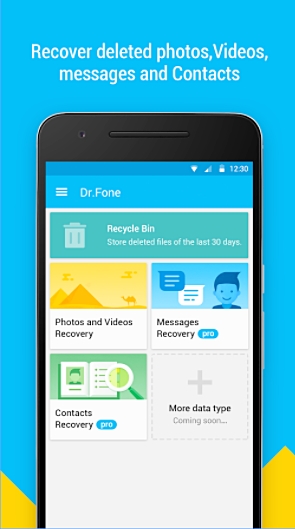
3. ในกรณีที่คุณเลือกตัวเลือกในการกู้คืนรูปภาพและวิดีโอ ระบบจะขอให้คุณตรวจสอบประเภทของส่วนขยายที่คุณต้องการให้แอปพลิเคชันตรวจสอบ
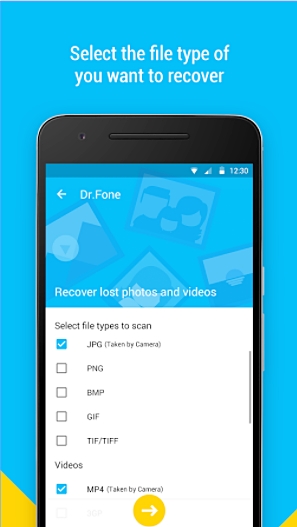
4. หลังจากทำการเลือกของคุณแล้ว Dr.Fone จะเริ่มสแกนที่เก็บข้อมูลในโทรศัพท์ของคุณเพื่อดึงไฟล์ข้อมูล
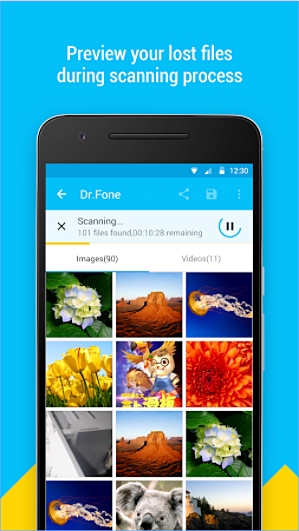
5. ข้อความที่ถูกลบของคุณจะถูกกู้คืนและรายชื่อของพวกเขาจะแสดงบนหน้าจอ คุณสามารถเลือกข้อความที่ต้องการดึงและนำกลับคืนมาได้
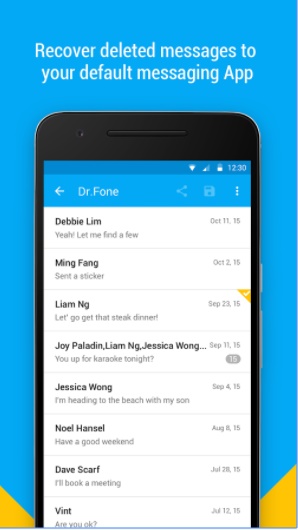
6. ไม่เพียงแค่ดึงข้อความกลับไปยังที่เก็บข้อมูลในโทรศัพท์ของคุณเท่านั้น คุณยังสามารถอัปโหลดข้อมูลที่กู้คืนไปยังระบบคลาวด์ (Google Drive หรือ Dropbox) เพื่อรักษาความปลอดภัย
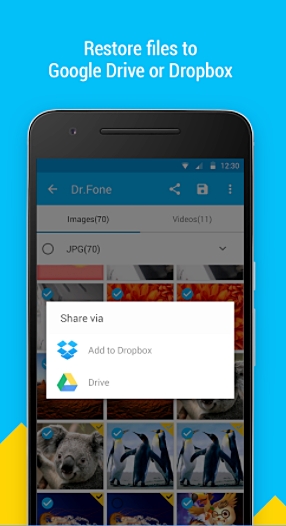
แค่นั้นแหละ! โดยใช้เทคนิคนี้ คุณสามารถเรียนรู้วิธีดึงข้อความที่ถูกลบบน Android โดยไม่ต้องใช้คอมพิวเตอร์ อ่านต่อไปเพื่อเรียนรู้เกี่ยวกับคำแนะนำจากผู้เชี่ยวชาญที่สามารถช่วยคุณดึงข้อความที่ถูกลบ Android โดยไม่ต้องใช้คอมพิวเตอร์ในลักษณะที่ประสบความสำเร็จ
ส่วนที่ 2: เคล็ดลับในการดึงข้อความที่ถูกลบโดยไม่ต้องใช้คอมพิวเตอร์
ตอนนี้ เมื่อคุณรู้วิธีดึงข้อความที่ถูกลบบน Android โดยไม่ต้องใช้คอมพิวเตอร์ คุณสามารถรับความช่วยเหลือจากแอพ Dr.Fone Data Recovery เพื่อกู้คืนข้อมูลที่สูญหายได้ แม้ว่าจะมีบางสิ่งที่คุณควรจำไว้เพื่อให้ได้ผลลัพธ์ที่มีประสิทธิผล เพียงทำตามคำแนะนำและคำแนะนำจากผู้เชี่ยวชาญเหล่านี้เพื่อให้แน่ใจว่าแอปจะให้ผลลัพธ์ที่ดีที่สุดเพื่อดึงข้อความที่ถูกลบ Android โดยไม่ต้องใช้คอมพิวเตอร์
หลีกเลี่ยงการเขียนทับข้อมูล
คุณอาจรู้อยู่แล้วว่าเมื่อบางสิ่งถูกลบในโทรศัพท์ของคุณ สิ่งนั้นจะไม่ถูกลบออกจากหน่วยความจำในทันที แต่พื้นที่ที่จัดสรรในการลงทะเบียนหน่วยความจำจะพร้อมใช้งานแทน ดังนั้น หากคุณได้ลบข้อความบนอุปกรณ์ของคุณ ตรวจสอบให้แน่ใจว่าคุณไม่ได้เขียนทับข้อมูลนี้
อย่าใช้แอปอื่น คลิกรูปภาพ หรือดาวน์โหลดเนื้อหาประเภทใดก็ตามบนอุปกรณ์ของคุณ พยายามอย่าท่องอินเทอร์เน็ตด้วย ใช้มาตรการเพิ่มเติมที่จะไม่เขียนทับสิ่งใดในที่จัดเก็บข้อมูลของอุปกรณ์
รวดเร็วทันใจ
อย่ารอสักครู่เพื่อกู้คืนข้อมูลของคุณ ยิ่งคุณรอนานเท่าไหร่ คุณก็จะมีโอกาสกู้คืนน้อยลงเท่านั้น พยายามใช้แอปกู้คืนข้อมูลให้เร็วที่สุด ซึ่งจะป้องกันการเขียนทับข้อมูลโดยอัตโนมัติ
ใช้แอพกู้คืนที่เชื่อถือได้
หากคุณใช้เครื่องมือการกู้คืนข้อมูลที่ไม่น่าเชื่อถือ อาจเป็นไปได้ว่าเครื่องมือดังกล่าวอาจทำอันตรายต่อโทรศัพท์ของคุณมากกว่าผลดี ดังนั้นจึงขอแนะนำให้ใช้เฉพาะแอปพลิเคชันของแท้และปลอดภัยเพื่อดำเนินการตามขั้นตอนการกู้คืน ตัวอย่างเช่น Dr.Fone Data Recovery App มีความปลอดภัยอย่างยิ่งและมีผู้ใช้หลายพันคนทั่วโลกใช้แล้ว
หลีกเลี่ยงการรีสตาร์ทอุปกรณ์ของคุณ
ผู้ใช้ส่วนใหญ่ทำผิดพลาดในการรีสตาร์ทโทรศัพท์หลายครั้งโดยหวังว่าจะดึงข้อมูลของพวกเขา พยายามอย่าทำผิดพลาดนี้ นอกจากนี้ อย่าใช้มาตรการเพิ่มเติมใดๆ (เช่น การรีเซ็ตโทรศัพท์) ก่อนรับความช่วยเหลือจากเครื่องมือการกู้คืนข้อมูล
สำรองข้อมูลเพื่อป้องกันการสูญหาย
หากคุณไม่ต้องการเผชิญกับสถานการณ์ที่ไม่คาดฝัน คุณควรสร้างนิสัยในการสำรองข้อมูลของคุณในเวลาที่เหมาะสม แม้หลังจากสูญเสียข้อมูลของคุณ คุณจะสามารถดึงข้อมูลจากการ สำรอง ข้อมูลAndroid คุณสามารถใช้Dr.Fone -เครื่องมือสำรองข้อมูลโทรศัพท์ (Android) เพื่อทำเช่นเดียวกันได้เสมอ
เมื่อคุณรู้วิธีดึงข้อความที่ถูกลบบน Android โดยไม่ต้องใช้คอมพิวเตอร์แล้ว คุณก็กู้คืนข้อความที่สูญหายได้อย่างง่ายดาย นอกจากนี้ คุณยังสามารถลองใช้ชุดเครื่องมือ Dr.Fone Android Data Recovery เพื่อทำกระบวนการกู้คืนที่ครอบคลุม นอกจากนี้ ทำตามคำแนะนำที่กล่าวถึงข้างต้นเพื่อดึงข้อความที่ถูกลบ Android โดยไม่ต้องใช้คอมพิวเตอร์อย่างราบรื่น
การกู้คืนข้อมูล Android
- 1 กู้คืนไฟล์ Android
- ยกเลิกการลบ Android
- การกู้คืนไฟล์ Android
- กู้คืนไฟล์ที่ถูกลบจาก Android
- ดาวน์โหลด Android Data Recovery
- Android Recycle Bin
- กู้คืนบันทึกการโทรที่ถูกลบบน Android
- กู้คืนผู้ติดต่อที่ถูกลบจาก Android
- กู้คืนไฟล์ที่ถูกลบ Android โดยไม่ต้องรูท
- ดึงข้อความที่ถูกลบโดยไม่ต้องใช้คอมพิวเตอร์
- การกู้คืนการ์ด SD สำหรับ Android
- การกู้คืนข้อมูลหน่วยความจำโทรศัพท์
- 2 กู้คืนสื่อ Android
- กู้คืนรูปภาพที่ถูกลบบน Android
- กู้คืนวิดีโอที่ถูกลบจาก Android
- กู้คืนเพลงที่ถูกลบจาก Android
- กู้คืนรูปภาพที่ถูกลบ Android โดยไม่ต้องใช้คอมพิวเตอร์
- กู้คืนรูปภาพที่ถูกลบที่เก็บข้อมูลภายในของ Android
- 3. ทางเลือกการกู้คืนข้อมูล Android






Alice MJ
กองบรรณาธิการ